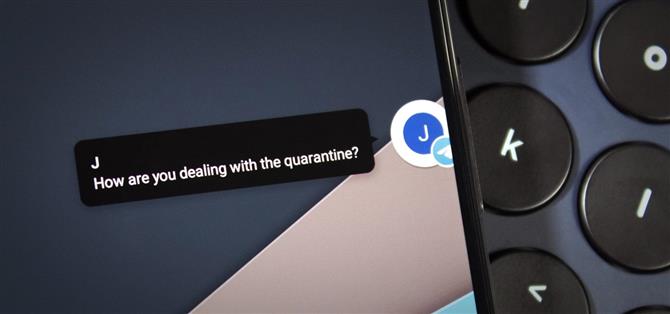Android 10 menambah kerangka untuk gelembung sembang seluruh OS, satu ciri yang dipopularkan oleh Facebook Messenger. Sistem baru ini membolehkan anda berinteraksi dengan mesej masuk seolah-olah anda berada di aplikasi – semuanya tanpa perlu meninggalkan aplikasi semasa anda. Di Android 11, ciri ini akhirnya diaktifkan.
Sedangkan di Android 10, hanya beberapa aplikasi yang menyokong ciri ini (pada dasarnya Android Messages dan beberapa yang lain), di Android 11, semua aplikasi pesanan menyokong Bubbles. Anda hanya perlu menghidupkannya terlebih dahulu.
Mengaktifkan Gelembung Pemberitahuan
Apabila pemberitahuan tiba dari mana-mana aplikasi di bahagian Perbualan di bawah naungan anda, sapu ke kiri atau kanan sedikit sahaja. Ini akan mendedahkan beberapa butang – ketik roda tetapan di sini. Sekarang, pilih “Tunjukkan gelembung” untuk mengubah pemberitahuan menjadi ikon kecil (biasanya muncul di tepi kanan pada mulanya).



Ikon akan dilapisi di atas mana-mana aplikasi yang anda buka. Ketuk, dan tetingkap terapung dengan utas perbualan akan terbuka. Gunakan kotak teks dan alat di bahagian bawah untuk membalas mesej.
Berinteraksi dengan Gelembung Pemberitahuan
Walaupun ikon gelembung aktif, setiap pesan baru akan muncul sebagai pop timbul dari gelembung sembang. Anda masih akan menerima pemberitahuan di bawah naungan pemberitahuan.

Sekiranya anda menghidupkan Bubbles dalam beberapa aplikasi, hanya ikon mesej terbaru yang akan muncul di skrin anda. Namun, apabila anda memilih gelembung, ia akan menunjukkan setiap perbualan, di mana anda boleh beralih menggunakan ikon yang sesuai. Ini juga berlaku untuk perbualan yang berbeza dalam aplikasi yang sama, yang akan mempunyai ikon mereka sendiri.

 (1) Satu perbualan, (2) Perbualan Telegram 1: 1, sembang kumpulan Telgram, dan pesan Google Voice.
(1) Satu perbualan, (2) Perbualan Telegram 1: 1, sembang kumpulan Telgram, dan pesan Google Voice.
Anda boleh menyeret gelembung ke lokasi mana pun di tepi skrin anda. Untuk menghilangkan gelembung sembang, seret ikon ke “x” kecil di sepanjang bahagian bawah paparan anda.
Bubbles menggunakan ciri tetingkap bentuk bebas yang ditambahkan di Android 10, yang bermaksud apa yang sebenarnya anda lihat adalah tetingkap aplikasi yang lebih kecil. Sekiranya anda menekan anak panah ke belakang (atau menggunakan butang atau gerak belakang) dengan gelembung terbuka, anda boleh kembali ke halaman sebelumnya di aplikasi, yang biasanya merupakan menu utama. Pada masa penulisan, ini sering kali mematikan ciri, tetapi ini boleh berubah pada masa akan datang.
Ingin membantu menyokong Android Bagaimana dan dapatkan banyak teknologi baru yang manis? Lihat semua tawaran di Android How Shop yang baru.
Gambar sampul oleh Jon Knight / Android How